电脑上如何合并磁盘?Win10系统磁盘分区合并的具体方法
来源:世界网
时间:2023-02-08 14:42:47
电脑上如何合并磁盘?Win10系统磁盘分区合并的具体方法如下:
1、进入管理器
首先,右击“此电脑”,在弹出来的右键菜单这种选择“管理”。
2、进入磁盘管理
在弹出来的窗口中,窗口左侧有一个树形框。点击这一个树形框“储存”分类下的“磁盘管理”。进入磁盘管理界面。

3、删除卷/压缩卷
右键点击一个充裕的磁盘盘符,如果您这个磁盘是没有用的话,建议直接删除卷即可。但是在删除卷之前请检查文件,并且这一关方法成功率比较高。但是如果这一个磁盘是有用的,就需要在弹出来的右键菜单中选择压缩卷。
4、扩展卷
当Windows系统已经把您刚才选择的卷删除完毕后,会在“磁盘”表中出现一个朱红色的标识。这个标识就代表刚才删除了并且未分配的盘。右键点击你想扩展的硬盘盘符,在右键菜单中选择“扩展卷”。
5、进入向导
当一切就绪后,会进入一个名为“扩展卷”的向导。这时硬盘灯会狂闪,但是这属于正常情况,无需害怕。点击向导的下一步,进入下一页。
6、添加磁盘
在这一页中,左边选择框代表可以添加进来的空间,而右侧的选择框代表已经添加进来的空间。选择左侧的空间,然后点击“添加”按键。
7、输入空间
添加完毕后,在如图所示的编辑框中输入要分配的空间,一切就绪后,点击下一步按钮。
8、大功告成
点击“完成”按钮。赶快看一下,是不是硬盘的空间增加了!
免责声明:本文不构成任何商业建议,投资有风险,选择需谨慎!本站发布的图文一切为分享交流,传播正能量,此文不保证数据的准确性,内容仅供参考
-
 电脑上如何合并磁盘?Win10系统磁盘分区合并的具体方法
电脑上如何合并磁盘?Win10系统磁盘分区合并的具体方法如下:1、进入管理器首先,右击此电脑,在弹出来的右键菜单这种选择管理。2、进入磁盘
电脑上如何合并磁盘?Win10系统磁盘分区合并的具体方法
电脑上如何合并磁盘?Win10系统磁盘分区合并的具体方法如下:1、进入管理器首先,右击此电脑,在弹出来的右键菜单这种选择管理。2、进入磁盘
-
 系统进不去DNF提示“正在连接服务器”是什么原因?系统进不去DNF提示“正在连接服务...
系统进不去DNF提示正在连接服务器是什么原因?系统进不去DNF提示正在连接服务器的解决方法如下:1、我们只要手动指定一个DNS服务器就行了。
系统进不去DNF提示“正在连接服务器”是什么原因?系统进不去DNF提示“正在连接服务...
系统进不去DNF提示正在连接服务器是什么原因?系统进不去DNF提示正在连接服务器的解决方法如下:1、我们只要手动指定一个DNS服务器就行了。
-
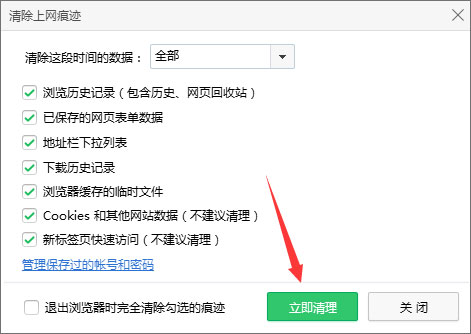 淘宝网上图片不显示怎么办?Win10淘宝网图片不显示的解决教程
淘宝网上图片不显示怎么办?Win10淘宝网图片不显示的解决教程如下:方法一:针对使用360浏览器的用户1、打开360浏览器,我们点击底部的【加
淘宝网上图片不显示怎么办?Win10淘宝网图片不显示的解决教程
淘宝网上图片不显示怎么办?Win10淘宝网图片不显示的解决教程如下:方法一:针对使用360浏览器的用户1、打开360浏览器,我们点击底部的【加
-
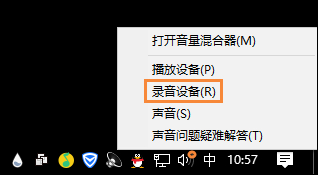 电脑上的麦克风怎么测试?Win10系统麦克风测试教程
电脑上的麦克风怎么测试?Win10系统麦克风测试的教程:一、启用并将麦克风设置为默认设备1、在任务栏右键上右键小喇叭图标,单击录音设备。2
电脑上的麦克风怎么测试?Win10系统麦克风测试教程
电脑上的麦克风怎么测试?Win10系统麦克风测试的教程:一、启用并将麦克风设置为默认设备1、在任务栏右键上右键小喇叭图标,单击录音设备。2
-
 电脑上微信文件拉不进文件夹是什么原因?电脑上微信拉不进文件夹的解决教程
电脑上微信文件拉不进文件夹是什么原因?电脑上微信拉不进文件夹的解决教程如下:方法一:快捷键win+r,输入:regedit。1、首先按下快捷键wi
电脑上微信文件拉不进文件夹是什么原因?电脑上微信拉不进文件夹的解决教程
电脑上微信文件拉不进文件夹是什么原因?电脑上微信拉不进文件夹的解决教程如下:方法一:快捷键win+r,输入:regedit。1、首先按下快捷键wi
-
 电脑上无法修改时间怎么办?Win11系统时间无法修改的解决步骤
电脑上无法修改时间怎么办?Win11系统时间无法修改的解决步骤如下:1、首先右键开始菜单,打开运行。2、接着在其中输入gpedit msc并回车打开
电脑上无法修改时间怎么办?Win11系统时间无法修改的解决步骤
电脑上无法修改时间怎么办?Win11系统时间无法修改的解决步骤如下:1、首先右键开始菜单,打开运行。2、接着在其中输入gpedit msc并回车打开
-
 电脑磁盘分区出现defrag事件是什么原因?电脑磁盘分区出现defrag事件的解决教程
电脑磁盘分区出现defrag事件是什么原因?电脑磁盘分区出现defrag事件的解决教程如下:1、首先我们要知道defrag事件原因是什么:简单来说就是
电脑磁盘分区出现defrag事件是什么原因?电脑磁盘分区出现defrag事件的解决教程
电脑磁盘分区出现defrag事件是什么原因?电脑磁盘分区出现defrag事件的解决教程如下:1、首先我们要知道defrag事件原因是什么:简单来说就是
-
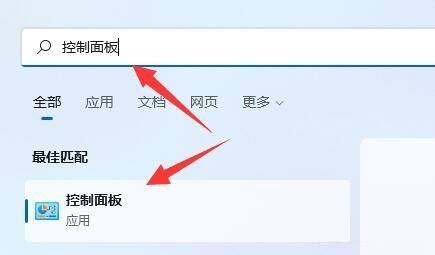 电脑安装程序和卸载程序怎么操作?电脑安装程序和卸载程序的操作教程
电脑安装程序和卸载程序怎么操作?电脑安装程序和卸载程序的操作教程如下:1、点击底部的Windows徽标也就是开始菜单按钮。2、在搜索栏输入并
电脑安装程序和卸载程序怎么操作?电脑安装程序和卸载程序的操作教程
电脑安装程序和卸载程序怎么操作?电脑安装程序和卸载程序的操作教程如下:1、点击底部的Windows徽标也就是开始菜单按钮。2、在搜索栏输入并
-
 ROG枪神6如何重装Win11系统?ROG枪神6重装系统的操作教程
ROG枪神6如何重装Win11系统?ROG枪神6重装系统的操作教程如下:具体安装方法1、首先,下载系统之家装机大师;下载完毕后,关闭所有的杀毒软件
ROG枪神6如何重装Win11系统?ROG枪神6重装系统的操作教程
ROG枪神6如何重装Win11系统?ROG枪神6重装系统的操作教程如下:具体安装方法1、首先,下载系统之家装机大师;下载完毕后,关闭所有的杀毒软件
-
 edge浏览器一直自动重复打开网页怎么办?edge浏览器自动重复打开网页的解决教程
edge浏览器一直自动重复打开网页怎么办?edge浏览器自动重复打开网页的解决教程如下:1、进入edge浏览器,点击右上角的三个点。2、在任务栏
edge浏览器一直自动重复打开网页怎么办?edge浏览器自动重复打开网页的解决教程
edge浏览器一直自动重复打开网页怎么办?edge浏览器自动重复打开网页的解决教程如下:1、进入edge浏览器,点击右上角的三个点。2、在任务栏
相关内容
- 电脑上如何合并磁盘?Win10系统磁盘分区合并的具体方法
- 系统进不去DNF提示“正在连接服务器”是什么原因?系统进不去DNF提示“正在连接服务器”的解决方法
- 好看经典的官场小说前十名推荐-每日快播
- 淘宝网上图片不显示怎么办?Win10淘宝网图片不显示的解决教程
- 电脑上的麦克风怎么测试?Win10系统麦克风测试教程
- 电脑上微信文件拉不进文件夹是什么原因?电脑上微信拉不进文件夹的解决教程
- 连线:新华社记者直击土耳其强震灾区现场-每日快讯
- 电脑上无法修改时间怎么办?Win11系统时间无法修改的解决步骤
- 俄乌冲突拖累欧洲经济 欧盟批准一系列经济援助计划-全球最新
- 当日快讯:马斯克:将于3月1日揭晓特斯拉宏图第三篇章-焦点快报
- 英国罢工潮折射社会不公
- 当日快讯:港股午评:指数涨跌不一,恒生科技指数跌1.33%,科网股走低,美团跌超7%-环球观热点
- 日本推进核污水排海计划 国际社会:强烈担忧!-最新快讯
- 当日快讯:山西2022年年抽采煤层气96.1亿立方米,产量占全国8成以上
- 电脑磁盘分区出现defrag事件是什么原因?电脑磁盘分区出现defrag事件的解决教程
- 联合国:叙利亚近70%人口在地震前就需要人道主义援助-世界报道
- 丈夫被妻子打进医院 妇联:属家暴是什么情况 丈夫被妻子打进医院 妇联:属家暴具体来龙去脉是怎么样
- 吉大一院发布最新就诊须知
- 长春海关助力松子出口跑出“加速度” 同比增长104.4%
- 电脑安装程序和卸载程序怎么操作?电脑安装程序和卸载程序的操作教程
热门资讯
-
 连线:新华社记者直击土耳其强震灾区现场-每日快讯
新华网北京2月8日电(记者余申芳)...
连线:新华社记者直击土耳其强震灾区现场-每日快讯
新华网北京2月8日电(记者余申芳)...
-
 edge浏览器一直自动重复打开网页怎么办?edge浏览器自动重复打开网页的解决教程
edge浏览器一直自动重复打开网页怎...
edge浏览器一直自动重复打开网页怎么办?edge浏览器自动重复打开网页的解决教程
edge浏览器一直自动重复打开网页怎...
-
 ROG枪神6如何重装Win11系统?ROG枪神6重装系统的操作教程
ROG枪神6如何重装Win11系统?ROG枪...
ROG枪神6如何重装Win11系统?ROG枪神6重装系统的操作教程
ROG枪神6如何重装Win11系统?ROG枪...
-
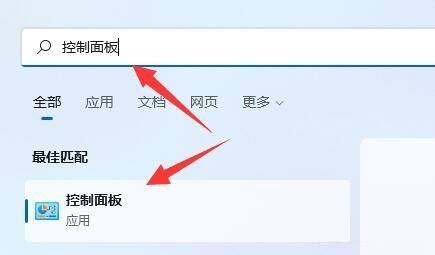 电脑安装程序和卸载程序怎么操作?电脑安装程序和卸载程序的操作教程
电脑安装程序和卸载程序怎么操作?...
电脑安装程序和卸载程序怎么操作?电脑安装程序和卸载程序的操作教程
电脑安装程序和卸载程序怎么操作?...
-
 电脑磁盘分区出现defrag事件是什么原因?电脑磁盘分区出现defrag事件的解决教程
电脑磁盘分区出现defrag事件是什么...
电脑磁盘分区出现defrag事件是什么原因?电脑磁盘分区出现defrag事件的解决教程
电脑磁盘分区出现defrag事件是什么...
-
 电脑上无法修改时间怎么办?Win11系统时间无法修改的解决步骤
电脑上无法修改时间怎么办?Win11系...
电脑上无法修改时间怎么办?Win11系统时间无法修改的解决步骤
电脑上无法修改时间怎么办?Win11系...
-
 电脑上微信文件拉不进文件夹是什么原因?电脑上微信拉不进文件夹的解决教程
电脑上微信文件拉不进文件夹是什么...
电脑上微信文件拉不进文件夹是什么原因?电脑上微信拉不进文件夹的解决教程
电脑上微信文件拉不进文件夹是什么...
-
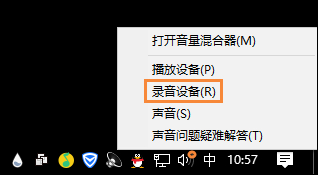 电脑上的麦克风怎么测试?Win10系统麦克风测试教程
电脑上的麦克风怎么测试?Win10系统...
电脑上的麦克风怎么测试?Win10系统麦克风测试教程
电脑上的麦克风怎么测试?Win10系统...
-
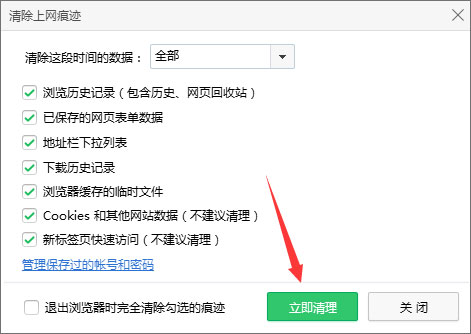 淘宝网上图片不显示怎么办?Win10淘宝网图片不显示的解决教程
淘宝网上图片不显示怎么办?Win10淘...
淘宝网上图片不显示怎么办?Win10淘宝网图片不显示的解决教程
淘宝网上图片不显示怎么办?Win10淘...
-
 系统进不去DNF提示“正在连接服务器”是什么原因?系统进不去DNF提示“正在连接服务...
系统进不去DNF提示正在连接服务器...
系统进不去DNF提示“正在连接服务器”是什么原因?系统进不去DNF提示“正在连接服务...
系统进不去DNF提示正在连接服务器...
-
 电脑上如何合并磁盘?Win10系统磁盘分区合并的具体方法
电脑上如何合并磁盘?Win10系统磁盘...
电脑上如何合并磁盘?Win10系统磁盘分区合并的具体方法
电脑上如何合并磁盘?Win10系统磁盘...
-
 俄乌冲突拖累欧洲经济 欧盟批准一系列经济援助计划-全球最新
当地时间7日,欧盟委员会发表声明...
俄乌冲突拖累欧洲经济 欧盟批准一系列经济援助计划-全球最新
当地时间7日,欧盟委员会发表声明...
-
 联合国:叙利亚近70%人口在地震前就需要人道主义援助-世界报道
叙利亚阿勒颇受土耳其强震影响严重...
联合国:叙利亚近70%人口在地震前就需要人道主义援助-世界报道
叙利亚阿勒颇受土耳其强震影响严重...
-
 英国罢工潮折射社会不公
新华社伦敦2月6日电(国际观察)英...
英国罢工潮折射社会不公
新华社伦敦2月6日电(国际观察)英...
-
 日本推进核污水排海计划 国际社会:强烈担忧!-最新快讯
中新网2月8日电据日本共同社报道,...
日本推进核污水排海计划 国际社会:强烈担忧!-最新快讯
中新网2月8日电据日本共同社报道,...
文章排行
最新图文
-
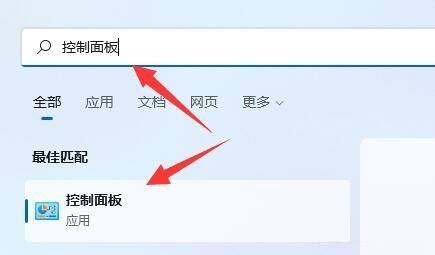 电脑安装程序和卸载程序怎么操作?电脑安装程序和卸载程序的操作教程
电脑安装程序和卸载程序怎么操作?...
电脑安装程序和卸载程序怎么操作?电脑安装程序和卸载程序的操作教程
电脑安装程序和卸载程序怎么操作?...
-
 ROG枪神6如何重装Win11系统?ROG枪神6重装系统的操作教程
ROG枪神6如何重装Win11系统?ROG枪...
ROG枪神6如何重装Win11系统?ROG枪神6重装系统的操作教程
ROG枪神6如何重装Win11系统?ROG枪...
-
 edge浏览器一直自动重复打开网页怎么办?edge浏览器自动重复打开网页的解决教程
edge浏览器一直自动重复打开网页怎...
edge浏览器一直自动重复打开网页怎么办?edge浏览器自动重复打开网页的解决教程
edge浏览器一直自动重复打开网页怎...
-
 电脑系统空间占用大怎么办?优化电脑内存的清理教程
电脑系统空间占用大怎么办?优化电...
电脑系统空间占用大怎么办?优化电脑内存的清理教程
电脑系统空间占用大怎么办?优化电...